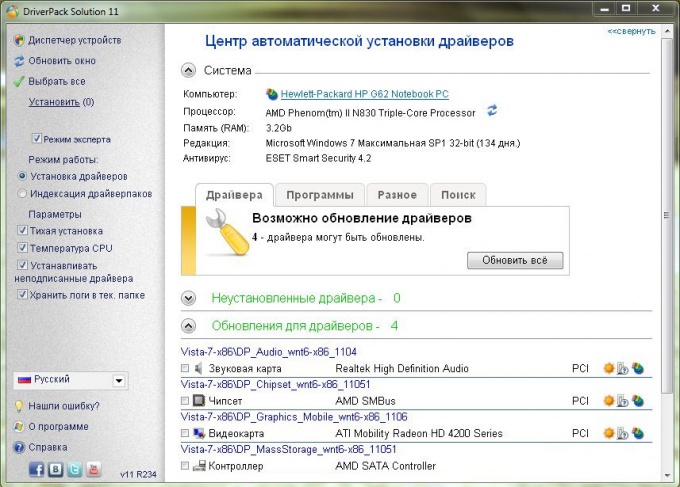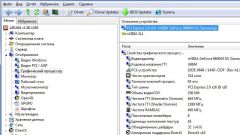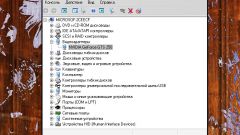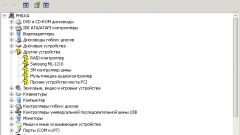Вам понадобится
- Driver Pack Solution.
Инструкция
1
Обновить или установить драйвер видеокарты или любого другого оборудования можно несколькими способами. Некоторые из них предлагает нам компания Microsoft, создавая собственную базу драйверов. В любом случае необходимо знать алгоритм действий для правильного подбора нужных драйверов.
2
Рассмотрим пример обновления драйвера видеокарты при помощи штатных средств операционной системы Windows. Откройте меню «Панель управления» и перейдите к пункту «Система и безопасность». Найдите меню «Система» и запустите диспетчер устройств. Изучите список оборудования, установленного в вашем компьютере.
3
Найдите пункт «Видеоадаптеры». Разверните это меню и кликните правой кнопкой мыши по вашей видеокарте. Выберите пункт «Обновить драйверы». В следующем окне кликните по пункту «Автоматический поиск обновленных драйверов». В случае успешного поиска необходимого пакета драйверов нажмите кнопку «Установить».
4
Этот метод срабатывает относительно редко, но попробовать стоило. Теперь займитесь ручным поиском драйверов для видеокарты. Лидерами в области производства этих устройств являются фирмы AMD и NVidia.
5
В зависимости от наименования вашей видеокарты перейдите на сайт http://www.nvidia.ru или http://ati.com. Найдите на этих ресурсах пакет драйверов или программное обеспечение для вашего видеоадаптера. Скачайте и установите его.
6
Если вы не смогли самостоятельно подобрать драйвер для видеокарты, то воспользуйтесь специальной программой. В качестве примера такой базы драйверов рассмотрим Driver Pack Solution.
7
Скачайте эту программу и запустите ее. Перейдите во вкладку «Драйверы» и установите галочку напротив пункта «Меню эксперта». Выберите драйвер видеокарты, который вы хотите установить, и нажмите кнопку «Интелектуальная установка». Перезагрузите компьютер.
Видео по теме
Источники:
- как проверит драйвера на видеокарту